win10播放失败请在设置中切换输出设备怎么解决
时间:2021-02-12作者:zhong
有win10用户说在播放视频的时候,出现了播放失败的情况,还显示请在设置中切换输出设备的提示,用户也不知道要怎么去解决这种问题,那么win10播放失败请在设置中切换输出设备怎么解决呢,下面小编给大家分享解决该问题的方法。
推荐系统:Windows10专业版下载
解决方法:
1、在电脑左下角输入服务,然后enter确定打开服务见面。
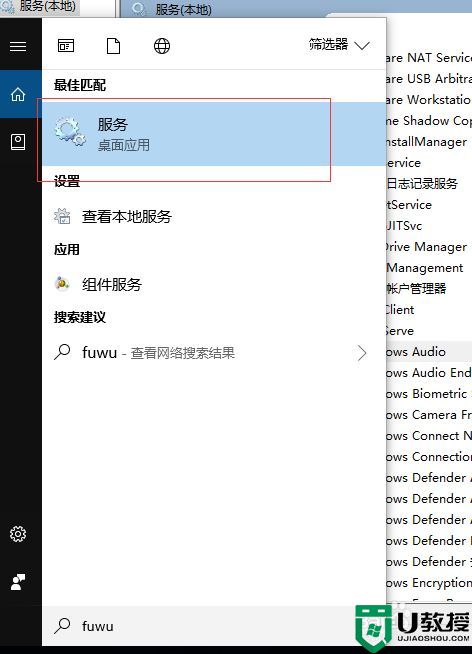
2、在服务界面找到windows Audio,然后单击右键选择重新启动,等重新启动后,打开播放器软件即可。
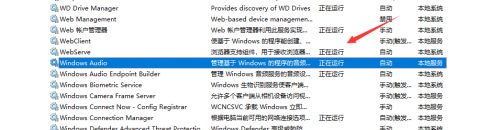
3、此时,你会发现你的问题已经解决。
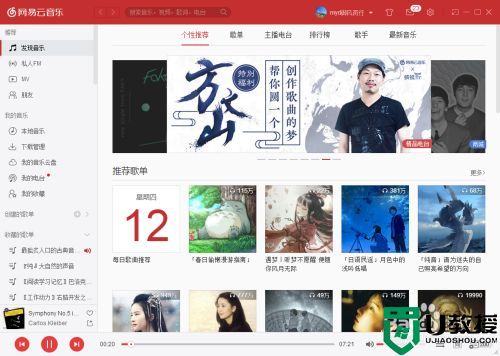
以上就是win10播放失败请在设置中切换输出设备的解决方法,有遇到同样的情况,可以按上面的方法来进行解决。
相关教程:
win10更新失败怎么办

